Obwohl es 2020 ist, ist es 20 Jahre seit der Veröffentlichung von Windows XP. Die meisten Computer verwenden heute Windows 10 oder Windows 7, weil ihre Schnittstelle schöner ist und es viele neue Funktionen gibt. Aber aus historischen Gründen gibt es immer noch einige Geräte, die immer noch Windows XP-Systeme verwenden, wie Geldautomaten und Supermarktkassen.
Wenn Ihr PC immer noch Windows XP verwendet und Sie versehentlich Ihr Anmeldekennwort vergessen haben? Was tun wir also? Dieser Artikel enthält drei effektive Möglichkeiten zur Lösung dieses Problems. Auch wenn Sie Ihr Windows XP Passwort vergessen, ist das kein Problem mehr.
Wir wissen, dass Sie sich während der Installation von Windows XP zuerst mit einem Administratorkonto an Ihrem Computer anmelden und dann aufgefordert werden, ein neues Konto zu erstellen, damit Sie sich bei der erneuten Eingabe von Windows XP mit einem neuen Konto anmelden können. Und Windows XP-Anmeldeschnittstelle wird nur das neu erstellte Benutzerkonto angezeigt, es gibt keinen "Administrator", aber in der Tat ist das "Administrator"-Konto immer noch vorhanden, und das Kennwort ist leer.
Wenn wir dies verstehen, wenn Sie das Login-Passwort vergessen, in der Login-Schnittstelle, drücken und halten Sie die Ctrl+Alt-Taste, und dann drücken Sie die Del-Taste zweimal, können Sie den klassischen Login-Bildschirm erscheinen. Geben Sie an dieser Stelle "Administrator" beim Benutzernamen ein, das Kennwort ist leer und direkt, und dann kann das Kennwort des Benutzers geändert werden.
Schritt 1. Wenn Sie in die Anmeldeschnittstelle booten, drücken Sie Strg und Alt mit der linken Hand, und schließen Sie dann die Taste Löschen zweimal in der rechten Hand an, um das Administrator-Login-Feld aufzuladen. Sie müssen kein Passwort eingeben, Sie können sich beim System anmelden, indem Sie direkt auf OK drücken.

Schritt 2: Sobald Sie sich im System befinden, öffnen Sie das Bedienfeld und geben Sie den Eintrag "Benutzerkonto" ein.
Schritt 3: Wählen Sie im Fenster Benutzerkonto Ihr eigenes Konto aus und doppelklicken Sie.
Schritt 4: Wechseln Sie zum Fenster zum Ändern des Benutzerkontos, wählen Sie das Element Kennwort erstellen aus, und klicken Sie auf So.
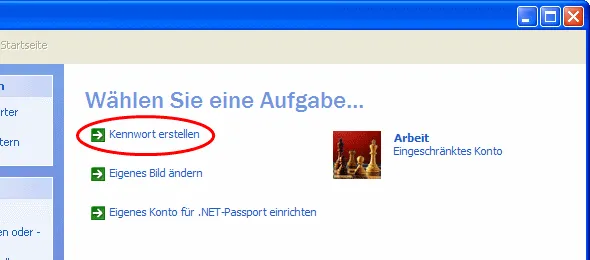
Schritt 5: Nachdem Sie das nächste Fenster betreten haben. Da es als Administrator eingegeben, geben Sie das neue Kennwort direkt zweimal, und drücken Sie dann die Schaltfläche Passwort erstellen, wird das Kennwort geändert.
Wenn für das Standardadministratorkonto auch ein Kennwort festgelegt ist und Sie auch das Kennwort vergessen haben, lesen Sie Methode 2 oder Methode 3, um das vergessene Windows XP Passwort zu entfernen.
Der abgesicherte Modus ist ein spezieller Modus im Windows-Betriebssystem. Freunde, die Computer regelmäßig nutzen, werden damit sicher nicht fremd sein. Im abgesicherten Modus können Benutzer einige Systemfehler leicht beheben und mit weniger mehr erreichen. Der abgesicherte Modus funktioniert, indem der Computer gestartet wird, ohne einen Gerätetreiber eines Drittanbieters zu laden, sodass der Computer im minimalen Modus des Systems ausgeführt werden kann, sodass Benutzer Computersystemfehler leicht erkennen und beheben können. Wenn Sie Ihr Windows XP-PC-Kennwort vergessen haben, können Sie versuchen, Ihr Windows-Kennwort im abgesicherten Modus zu ändern. Melden Sie sich dann mit Ihrem neuen Kennwort an Ihrem Computer an.
Schritt 1. Starten Sie den Windows XP-Computer neu, drücken Sie f8, sobald der Startbildschirm angezeigt wird, und wählen Sie Abgesicherten Modus mit Eingabeaufforderung.
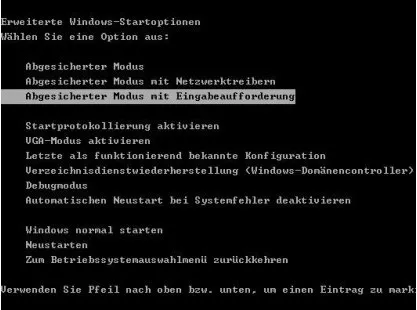
Schritt 2. Am Ende der Ausführung listet das System den System-Superuser Administrator und das Auswahlmenü des lokalen Benutzers auf. Klicken Sie auf Administrator, um in den Befehlszeilenmodus zu wechseln.
Schritt 3. Geben Sie den Befehl ein: net user zhangbq robert /add und erzwingen Sie das Passwort des robert -Benutzers auf 123456.
Schritt 4. Starten Sie Ihren Computer neu, wählen Sie den normalen Modus aus, um ausgeführt zu werden, und dann können Sie sich mit dem geänderten Kennwort an Ihrem Windows XP-Computer anmelden.
Wenn Sie Ihr vergessenes Windows XP Passwort im abgesicherten Modus immer noch nicht zurücksetzen oder löschen können, besteht die letzte Option darin, eine Software zum Zurücksetzen von Kennwörtern eines Drittanbieters zu verwenden. Die Erfolgsrate, die sie zum Zurücksetzen oder Löschen von Kennwörtern verwendet, liegt bei nahezu 100 %.
Unabhängig davon, ob Sie sich mit einem integrierten Administratorkonto anmelden oder das Kennwort eines Benutzers im abgesicherten Modus ändern, kann das Problem durch Ausnutzen einer Systemschwachstelle in Windows XP gelöst werden. Da sich das System jedoch weiterentwickelt, funktionieren beide Ansätze auf einigen Windows XP-Computern möglicherweise nicht. Daher ist es notwendig, Software von Drittanbietern zu verwenden, um Windows-Kennwörter zu umgehen.
iSeePassword Windows-Software zur Kennwortwiederherstellung ist eine leistungsstarke Software zum Knacken von Passwörtern. Ob Windows XP oder das neueste Windows 10, es ist einfach, Passwörter zu entfernen, die Sie vergessen haben. Nach dem Neustart wechselt der Computer automatisch auf den Desktop und muss keine Kennwörter mehr eingeben. Der gesamte Prozess wird unter einer grafischen Oberfläche durchgeführt, die viel einfacher zu bedienen ist als andere Software, wie Offline NT Password & Registry Editor! Egal, ob Sie ein Anfänger oder ein fortgeschrittener Benutzer sind, Sie werden keine Probleme damit haben.
Schritt 1. Um diesen Vorgang abzuschließen, müssen Sie einen anderen Computer finden, der funktioniert. Laden Sie dann die iSeePassword Windows Password Recovery-Software auf diesen Computer herunter und installieren Sie sie.
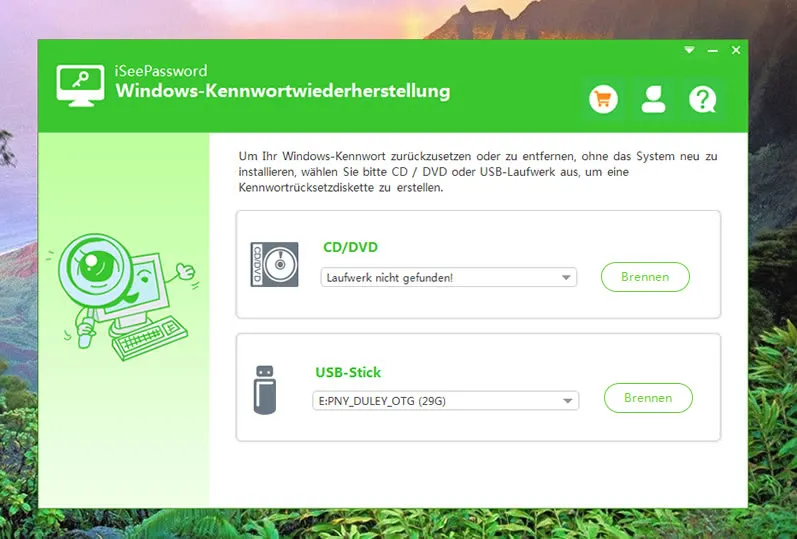
Schritt 2. Legen Sie einen USB oder CD/DVD ein. Öffnen Sie die iSeePassword Windows Password Recovery-Software, das eingelegte Gerät wird automatisch von der Software erkannt, und klicken Sie dann auf die nächste Brennschaltfläche, um mit dem Zurücksetzen des Kennworts zu beginnen. Wenn der Vorgang abgeschlossen ist, entfernen Sie den USB- oder CD/DVD-Vorgang vom Gerät.
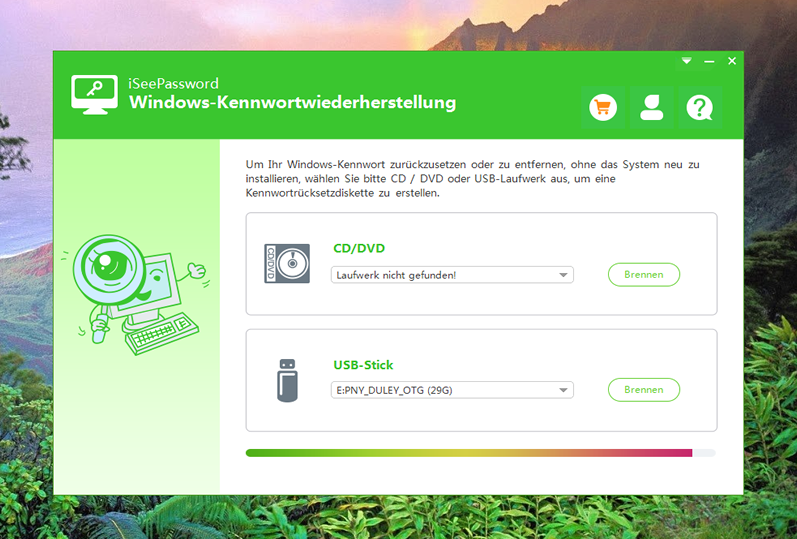
Schritt 3. Legen Sie eine hergestellte Kennwortrücksetzdiskette in Ihren Windows XP-Computer ein. Starten Sie den Computer neu, und richten Sie den Computer dann von USB oder CD aus ein, um im BIOS zu starten. Sobald die Änderung abgeschlossen ist, wird die iSeePassword Windows Password Recovery-Software-Schnittstelle auf dem Bildschirm angezeigt.

Schritt 4. Wählen Sie einen Benutzer aus der Liste der Benutzer aus und klicken Sie auf die Schaltfläche Passwort zurücksetzen. Nach einigen Sekunden wird das Benutzerkennwort gelöscht.
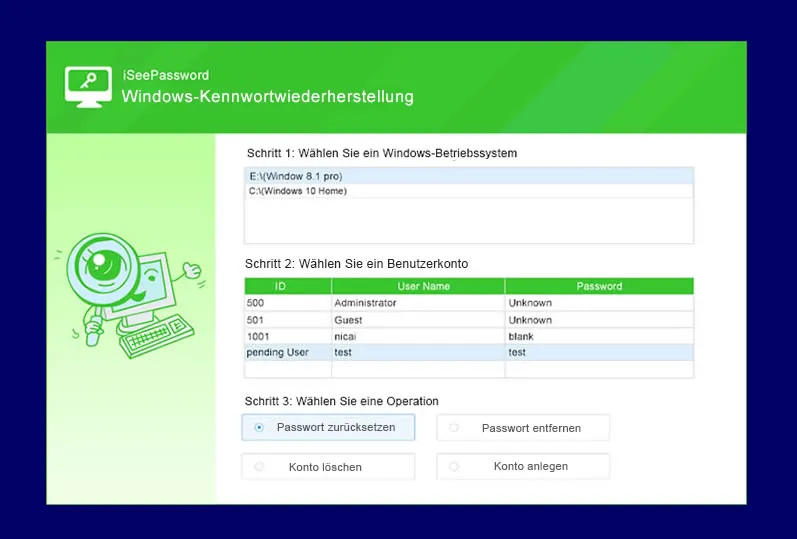
Schritt 5. Trennen Sie die Kennwortrücksetzdiskette und starten Sie Ihren Computer neu. Legen Sie das BIOS fest, um den Computer von der Festplatte aus zu starten. An diesem Punkt überspringt der Computer automatisch die Anmeldeschnittstelle und wechselt direkt zum Desktop.
Der gesamte Prozess dauert circa 5 Minuten und die Erfolgsquote ist sehr hoch. Wir haben fünf verschiedene Marken von Windows XP-Computern getestet und die Passwörter wurden sicher entfernt. Die Verwendung der iSeePassword Windows-Software zur Kennwortwiederherstellung ist zeitsparender als die ersten beiden Methoden, und es müssen keine Befehle eingegeben werden. Schließlich kann manchmal das Tippen von Befehlen ihnen schwindelig machen!

Katharina ist eine leitende Autorin hier bei iSeePassword. Sie verfügt über fast ein Jahrzehnt Erfahrung in der IT, darunter vier Jahre bei Microsoft, und deckt alles rund um Windows und Mac ab.